Cómo configurar un formato de documento legal
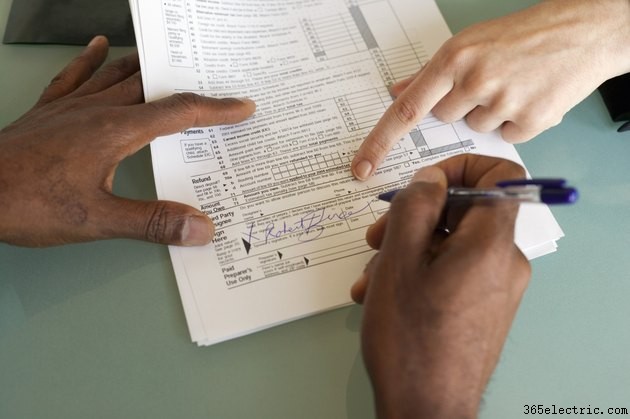
Aunque los parámetros de los documentos legales son más flexibles en la actualidad, muchos documentos legales aún deben realizarse utilizando estándares tradicionales. Muchos documentos legales, por ejemplo, deben estar en papel de tamaño legal, que mide 8 1/2 pulgadas de ancho y 14 pulgadas de largo. También hay estándares en los tamaños de margen para documentos legales. Hoy en día, los documentos legales suelen formatearse con Microsoft Word. Siga estos pasos básicos para configurar un formato de documento legal en Word.
Word XP y versiones anteriores
Paso 1
Abra un nuevo documento en blanco en Word.
Paso 2
Cambie el tamaño de letra estándar de 8 1/2 pulgadas por 11 pulgadas a papel de tamaño legal. Despliega el menú "Archivo". Seleccione "Configuración de página". Abra el menú "Tamaño de papel" y cámbielo de "Carta de EE. UU." a "Legal de EE. UU.".
Paso 3
Cambie a los tamaños de margen apropiados cuando sea necesario. El margen superior de la primera página debe ser de 2 pulgadas. El margen superior de todas las páginas siguientes debe ser de 1 1/2 pulgadas. El margen inferior de todas las páginas debe ser de al menos 1 pulgada. El margen izquierdo de todas las páginas debe ser de 1 1/2 pulgadas. El margen derecho de todas las páginas debe ser de 3/4 a 1 pulgada. La justificación es opcional. Si justifica el margen derecho de su documento, el margen debe ser de 1 pulgada. Cambia los márgenes bajando el menú "Formato" y seleccionando "Documento". Haga clic en la pestaña "Márgenes". Escriba el tamaño de margen apropiado en los campos correspondientes en la ventana "Documento".
Paso 4
Seleccione un tipo de fuente serif estándar como Times New Roman, Courier o New York. Las fuentes serif son aquellas que tienen pequeños trazos, guiones o ganchos al final de las líneas de las letras principales. Utilice un tamaño de fuente de 12 puntos. Se puede usar negrita, cursiva, subrayado o fuente más grande para el texto que se debe resaltar o enfatizar.
Paso 5
Establezca y ajuste el espacio según sea necesario. La mayoría de los documentos legales utilizan doble espacio para la mayor parte del texto; sin embargo, se debe usar espacio simple para el texto con sangría, y se debe usar espacio triple después de los encabezados y entre las identificaciones de las partes. Cambia el espaciado bajando el menú "Formato" y seleccionando "Párrafo". Abra el menú "Interlineado" y elija la configuración adecuada.
Palabra 2007
Paso 1
Abra un nuevo documento en blanco en Word.
Paso 2
Cambie el tamaño de letra estándar de 8 1/2 pulgadas por 11 pulgadas a papel de tamaño legal. Cambie el tamaño del papel haciendo clic en la pestaña "Diseño de página". En "Tamaño", seleccione "Legal".
Paso 3
Cambie a los tamaños de margen apropiados cuando sea necesario. El margen superior de la primera página debe ser de 2 pulgadas. El margen superior de todas las páginas siguientes debe ser de 1 1/2 pulgadas. El margen inferior de todas las páginas debe ser de al menos 1 pulgada. El margen izquierdo de todas las páginas debe ser de 1 1/2 pulgadas. El margen derecho de todas las páginas debe ser de 3/4 a 1 pulgada. La justificación es opcional. Si justifica el margen derecho de su documento, el margen debe ser de 1 pulgada. Cambie los márgenes haciendo clic en la pestaña "Diseño de página". En "Configuración de página", haz clic en Márgenes. Haga clic en "Márgenes personalizados" e ingrese las cantidades correctas.
Paso 4
Seleccione un tipo de fuente serif estándar como Times New Roman, Courier o New York. Las fuentes serif son aquellas que tienen pequeños trazos, guiones o ganchos al final de las líneas de las letras principales. Utilice un tamaño de fuente de 12 puntos. Se puede usar negrita, cursiva, subrayado o fuente más grande para el texto que se debe resaltar o enfatizar.
Paso 5
Establezca y ajuste el espacio según sea necesario. La mayoría de los documentos legales utilizan doble espacio para la mayor parte del texto; sin embargo, se debe usar espacio simple para el texto con sangría, y se debe usar espacio triple después de los encabezados y entre las identificaciones de las partes. El espacio de cambio, seleccione la pestaña "Inicio". En "Párrafo", haz clic en Interlineado. Ingrese el número correcto o seleccione "Opciones de espacio entre líneas" para elegir entre las opciones disponibles.
Consejo
Microsoft Word tiene varias plantillas, incluidas plantillas para documentos legales como contratos, que se pueden descargar e importar a Word.
- ·Cómo configurar Motorola Q9 a Formato de hora militar
- ·Cómo configurar un receptor de sonido envolvente
- ·Cómo configurar un formato MLA en Microsoft Word
- ·¿Cómo convertir un documento PDF de tamaño legal a tamaño carta?
- ·Cómo establecer pestañas en un documento de Microsoft Word
- ·Cómo configurar un teclado inalámbrico
- ·Cómo configurar un enrutador de Belkin
- ·Cómo convertir un documento de Word a formato TIFF, PDF o JPEG
